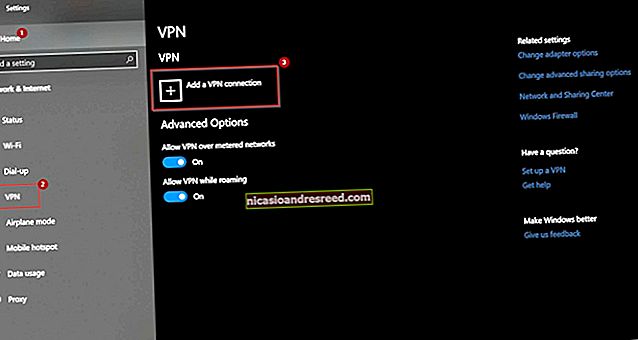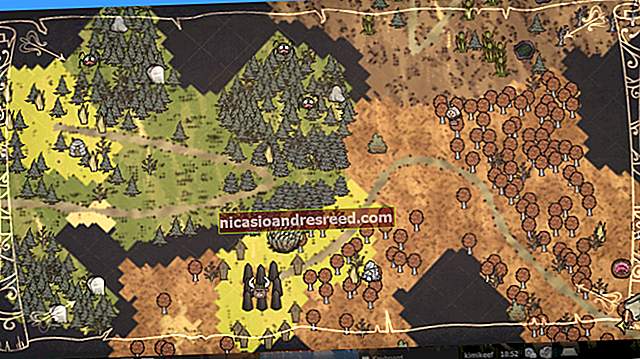কীভাবে আপনার ভুলে যাওয়া উইন্ডোজ পাসওয়ার্ড ক্র্যাক করবেন

এখানে কীভাবে গীকে, আমরা উইন্ডোজ-এর জন্য আপনার পাসওয়ার্ডটি পুনরায় সেট করার জন্য বিভিন্ন উপায় coveredেকে রেখেছি — তবে আপনি যদি নিজের পাসওয়ার্ডটি পুনরায় সেট করতে না পারেন তবে কী করবেন? বা আপনি যদি পাসওয়ার্ড পরিবর্তন করেন তবে আপনি যদি ড্রাইভ এনক্রিপশন ব্যবহার করছেন যা আপনার ফাইলগুলি মুছবে? পরিবর্তে পাসওয়ার্ড ক্র্যাক করার সময় এসেছে।
এটি সম্পাদন করার জন্য, আমরা ওপক্র্যাক নামক একটি সরঞ্জাম ব্যবহার করব যা আপনার পাসওয়ার্ডটি ক্র্যাক করতে পারে যাতে আপনি এটি পরিবর্তন না করেই লগইন করতে পারেন।
Ophcrack ডাউনলোড করুন
আমাদের প্রথমে যা করতে হবে তা হ'ল ওফক্র্যাকের ওয়েবসাইট থেকে সিডি চিত্রটি ডাউনলোড করা। ডাউনলোডের জন্য দুটি বিকল্প রয়েছে, এক্সপি বা ভিস্তা, সুতরাং নিশ্চিত হয়ে নিন যে আপনি সঠিকটি গ্রহণ করেছেন। ভিস্তার ডাউনলোডটি উইন্ডোজ ভিস্তা বা উইন্ডোজ with এর সাথে কাজ করে এবং এক্সপি এবং ভিস্তার মধ্যে একমাত্র পার্থক্য হ'ল "টেবিলগুলি" ওপক্র্যাক পাসওয়ার্ড নির্ধারণ করতে ব্যবহার করে।

.Iso ফাইলটি ডাউনলোড হয়ে গেলে, নীচের গাইডটি ব্যবহার করে এটি একটি সিডিতে জ্বালিয়ে দিন।

আপনি যদি এমন কোনও সিডি ড্রাইভ নেই, যেমন একটি নেটবুকের পাসওয়ার্ড ক্র্যাক করতে চলেছেন তবে পেনড্রাইভ লিনাক্স থেকে সর্বজনীন ইউএসবি নির্মাতাকে ডাউনলোড করুন (নীচে লিঙ্ক করুন)। একটি ইউএসবি ড্রাইভ কেবল দ্রুত চলবে না তবে আপনি যদি ড্রাইভে প্রয়োজনীয় টেবিলগুলি অনুলিপি করেন তবে আপনি উইন্ডোজ এক্সপি, ভিস্তা এবং for এর জন্য একটি একক ইউএসবি ড্রাইভও ব্যবহার করতে পারেন।

উইন্ডোজের সমস্ত সংস্করণের সাথে কাজ করে এমন একটি ইউএসবি ড্রাইভ তৈরি করতে, ওপক্র্যাকের ওয়েবসাইট থেকে ফ্রি পাসওয়ার্ড টেবিলগুলি ডাউনলোড করুন।
দ্রষ্টব্য: ওফক্র্যাকের ওয়েবসাইটে বিনামূল্যে টেবিল রয়েছে এবং সেখানে অর্থ প্রদত্ত টেবিল রয়েছে, অর্থ প্রদত্ত টেবিলগুলি সাধারণত কাজটি দ্রুত সম্পাদন করতে সক্ষম হবে এবং আরও জটিল পাসওয়ার্ড ক্র্যাক করতে সক্ষম হবে তবে প্রদত্ত টেবিলগুলি ইউএসবি ড্রাইভে ফিট নাও হতে পারে কারণ এগুলির মধ্যে রয়েছে আকার 3 জিবি থেকে 135 জিবি।

এখন ইউএসবি ড্রাইভে টেবিলগুলি \ টেবিলগুলি \ ভিস্তা_ফ্রিতে বের করুন এবং সেগুলি ওফক্র্যাক দ্বারা স্বয়ংক্রিয়ভাবে ব্যবহৃত হবে।

সিডি / ইউএসবি থেকে বুট করুন
আপনার তৈরি সিডি বা ইউএসবি ড্রাইভ থেকে কম্পিউটার বুট করুন।
দ্রষ্টব্য: কিছু কম্পিউটারে আপনাকে বুট ক্রম পরিবর্তন করতে BIOS সেটিংসে যেতে হবে বা বুট মেনুটি দেখানোর জন্য একটি কী চাপতে হবে।

ডিস্কটি বুট করার পরে, ওফক্র্যাকটি স্বয়ংক্রিয়ভাবে শুরু হওয়া উচিত এবং আপনার কম্পিউটারের সমস্ত ব্যবহারকারীর জন্য পাসওয়ার্ড ক্র্যাক করা শুরু করবে।
দ্রষ্টব্য: কম্পিউটারটি বুট হয় এবং আপনার যদি কেবল ফাঁকা স্ক্রিন থাকে বা ওফক্র্যাক শুরু না হয়, কম্পিউটারটি পুনরায় চালু করার চেষ্টা করুন এবং লাইভ সিডি বুট মেনুতে ম্যানুয়াল বা লো র্যাম বিকল্পগুলি নির্বাচন করার চেষ্টা করুন।

আপনার যদি জটিল পাসওয়ার্ড থাকে তবে এটি সাধারণ পাসওয়ার্ডের চেয়ে অনেক বেশি সময় নেয় এবং নিখরচায় টেবিলের সাহায্যে আপনার পাসওয়ার্ড কখনও ফাটল না। ক্র্যাক হয়ে গেলে আপনি পাসওয়ার্ডটি সরল পাঠ্যে দেখতে পাবেন, এটিকে লিখুন এবং লগইন করতে মেশিনটিকে পুনরায় বুট করুন। যদি আপনার পাসওয়ার্ডটি ক্র্যাক না হয়ে থাকে তবে আপনি প্রশাসক অধিকার সহ অন্য একজন ব্যবহারকারী হিসাবে লগ ইন করতে পারেন এবং তারপরে উইন্ডোজ থেকে নিজের পাসওয়ার্ড পরিবর্তন করতে পারেন।

নিখরচায় উপলব্ধ টেবিলগুলির সাহায্যে আপনি প্রতিটি পাসওয়ার্ড ক্র্যাক করতে পারবেন না, তবে প্রদত্ত টেবিলগুলি 100 ডলার থেকে 1000 ডলার পর্যন্ত সীমাবদ্ধ তাই আপনি এই টিউটোরিয়ালগুলির সাহায্যে কেবল নিজের পাসওয়ার্ডটি পুনরায় সেট করা থেকে ভাল হতে পারেন:
- উবুন্টু লাইভ সিডি দিয়ে পাসওয়ার্ড পুনরায় সেট করুন
- লিনাক্স সিস্টেম রেসকিউ সিডি দিয়ে পাসওয়ার্ড পরিবর্তন করুন
- আলটিমেট বুট সিডি দিয়ে পাসওয়ার্ড পুনরায় সেট করুন
- পাসওয়ার্ড রিসেট ডিস্কের সাহায্যে পাসওয়ার্ড পুনরায় সেট করুন
এই লিঙ্কগুলি থেকে পাসওয়ার্ড ক্র্যাকিংয়ের জন্য প্রয়োজনীয় সমস্ত সফ্টওয়্যার আপনি পেতে পারেন।
- Ophcrack হোমপেজ
- ডিস্কে একটি আইসো ফাইল বার্ন করুন
- পেনড্রাইভ লিনাক্স ইউনিভার্সাল ইউএসবি স্রষ্টা
আপনি যদি ড্রাইভ এনক্রিপশন ব্যবহার না করে থাকেন এবং আপনি একটি শক্ত পাসওয়ার্ড পেয়ে গেছেন তবে উপরের সরঞ্জামগুলির মধ্যে একটি ব্যবহার করে পাসওয়ার্ডটি পুনরায় সেট করা খুব দ্রুত হয় তবে আমরা আপনাকে যে সমস্ত ভিন্ন প্রযুক্তি ব্যবহার করতে পারি তা দেখাতে চাই।